相信很多小伙伴已经升级了win11系统,在体验win11的过程中,肯定会发现增加了好多功能,只是目前还不是很完善,win11系统有一个多桌面功能,下面小编就教大家win11多桌面怎么用。
1.点击状态栏上的桌面控制按钮或将鼠标悬停于桌面按钮上。
老版本mac如何升级11
mac怎么升级win11是很多小伙伴都不会的,在网上也有很多教程,但是都不是不行的,在这之前小编也是没有找到合适的方法,最近终于找到了,下面小编就教大家老版本mac如何升级11.
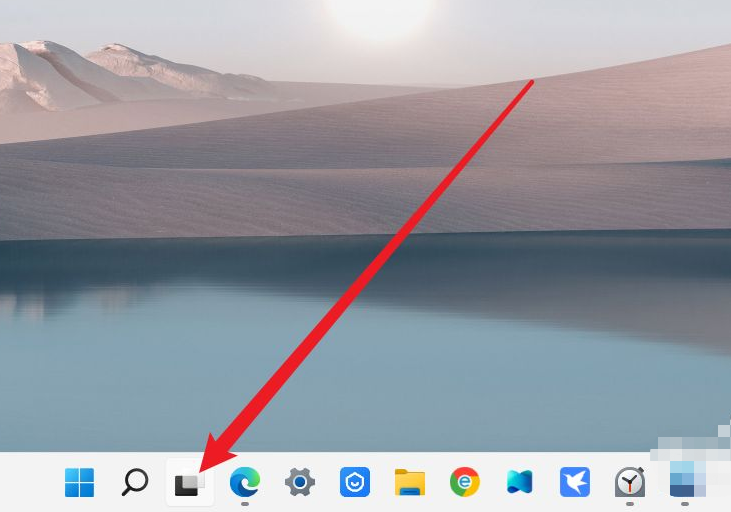
2.然后点击弹出的新建桌面按钮,即可增加一个新的桌面。

3.当要关闭这个新建桌面时只需要在桌面缩略图上点击关闭按钮即可。
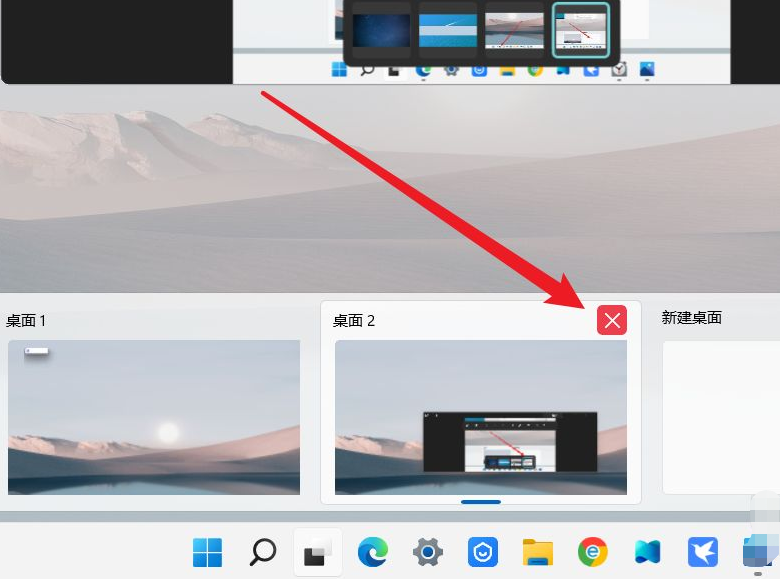
以上就是win11多桌面怎么用,希望能帮助到大家。
以上就是电脑技术教程《win11多桌面怎么用》的全部内容,由下载火资源网整理发布,关注我们每日分享Win12、win11、win10、win7、Win XP等系统使用技巧!Windows11现在稳定吗
大家都知道新的系统出来的时候,很多地方都是不完善的,win11系统目前刚发布不久,自然也是还有很多不足,但只要你的电脑配置满足要求基本是没问题的,下面小编就给大家详解Windows11系统的问题.


